怎样设置CAD标注样式?
溜溜自学 室内设计 2021-12-22 浏览:930
大家好,我是小溜,CAD广泛应用于建筑,机械,电子等领域。它主要的可以绘制二维图形,三维图形,标注尺寸,渲染及打印输出等。下面给大家简单的介绍一下CAD标注样式的修改设置方法。希望能帮助到大家,感兴趣的小伙伴可以关注了解下。
想要更深入的了解“CAD”可以点击免费试听溜溜自学网课程>>
工具/软件
电脑型号:联想(lenovo)天逸510s; 系统版本:Windows7; 软件版本:CAD2010
步骤/方法
第1步
打开一张草图,点击标注样式按钮,可以进入标注样式的修改及新建界面,你可以根据自己的要求进行修改设置。
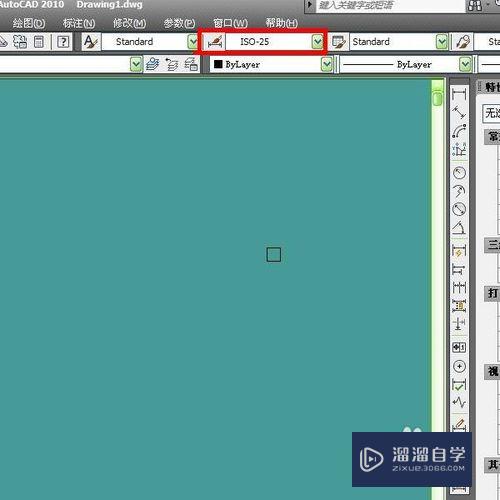
第2步
点击选择标注样式管理器左面的样式,选择你想修改的样式,再点击右面的修改按钮就可以进行修改
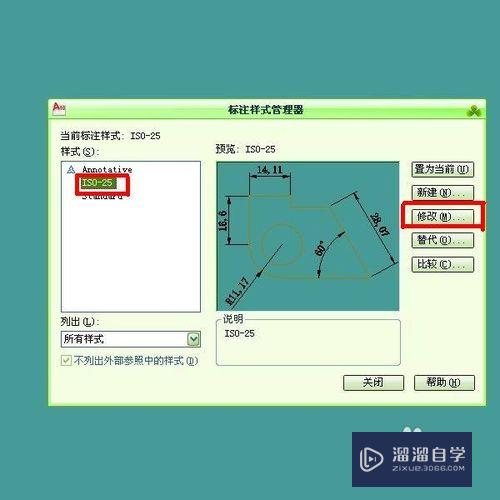
第3步
进入修改标注样式界面,点击文字按钮,选择一种文字样式,在下面修改适宜的文字高度,这个可以根据绘图需求设置
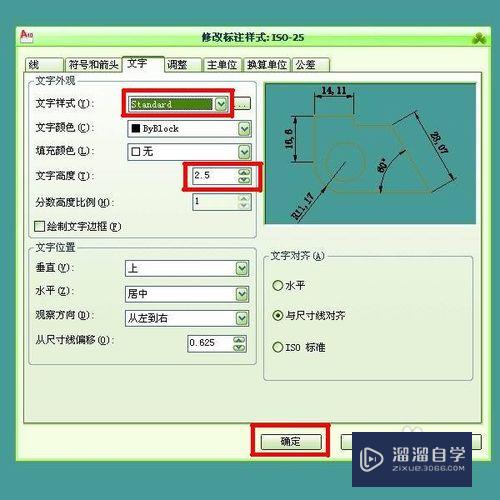
第4步
点击主单位按钮,把比例因子设置成1时表示图纸尺寸为实物尺寸,这个也可以根据绘图要求设置的,在点击消零里的后续,这个可以把标注尺寸后面的零位数消除

第5步
点击换算单位按钮,把精度按照精度需求设置精度值,设置完后点击确定按钮就可以了
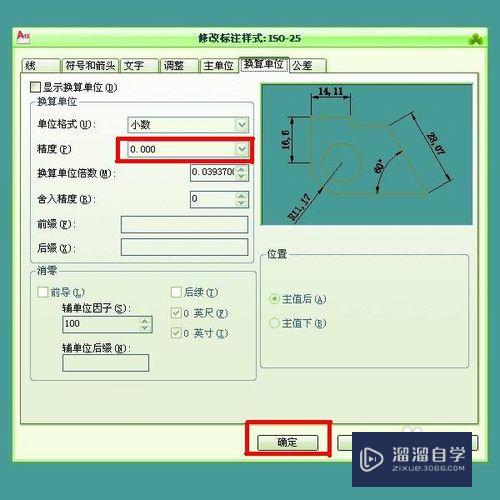
第6步
设置完以后在进入标注样式管理器点击左面设置好的标注样式,点击右侧的置为当前按钮,再点击关闭即可,这样就设置完成了。
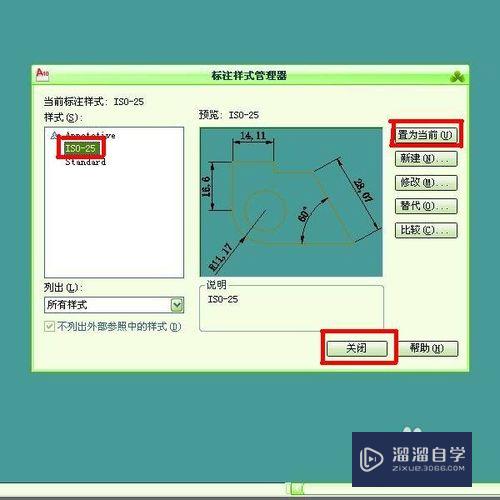
温馨提示
以上就是关于“怎样设置CAD标注样式?”全部内容了,小编已经全部分享给大家了,还不会的小伙伴们可要用心学习哦!虽然刚开始接触CAD软件的时候会遇到很多不懂以及棘手的问题,但只要沉下心来先把基础打好,后续的学习过程就会顺利很多了。想要熟练的掌握现在赶紧打开自己的电脑进行实操吧!最后,希望以上的操作步骤对大家有所帮助。
相关文章
距结束 05 天 10 : 39 : 05
距结束 00 天 22 : 39 : 05
首页









